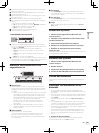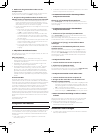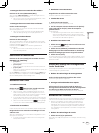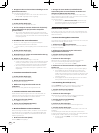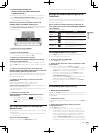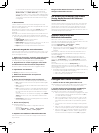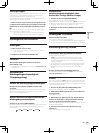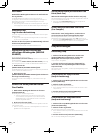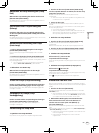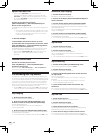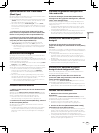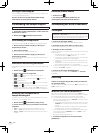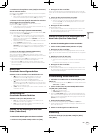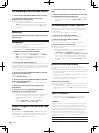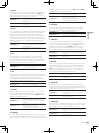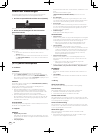27
De
Deutsch
Abbrechen der Loop-Wiedergabe (Loop
Exit)
Während der Loop-Wiedergabe drücken Sie die Taste
[RELOOP/EXIT (GRID CLEAR)].
Die Wiedergabe wird nach dem Loop Out Point fortgesetzt, ohne zum
Loop In Point zurückzukehren.
Zurückkehren zur Loop-Wiedergabe
(Reloop)
Nach dem Abbrechen der Loop-Wiedergabe drücken
Sie die Taste [RELOOP/EXIT (GRID CLEAR)] während der
Wiedergabe.
Die Wiedergabe schaltet zum vorher eingestellten Loop In Point zurück,
und die Loop-Wiedergabe wird fortgesetzt.
Automatische Einstellung von Loops
(Auto Loop)
1 Drehen während der Wiedergabe Sie den Regler
[AUTO LOOP (GRID SLIDE)].
Hiermit wird die Loop-Länge auf die festgelegte Anzahl von Beats
gesetzt.
2 Drücken Sie den Regler [AUTO LOOP (GRID SLIDE)].
Ein Loop mit der eingestellten Anzahl von Beats wird automatisch
entsprechend dem BPM des aktuell spielenden Tracks gesetzt, und die
Loop-Wiedergabe startet.
! Auch bei Auto Loop kann die Loop-Länge durch Drehen des
Reglers [AUTO LOOP (GRID SLIDE)] justiert werden.
Abbrechen von Auto Loop
Während Auto Looping drücken Sie den Regler
[AUTO LOOP (GRID SLIDE)].
Die Wiedergabe wird nach dem Loop Out Point fortgesetzt, ohne zum
Loop In Point zurückzukehren.
Teilen von Loops (Loop Halbierung)
Drehen Sie während der Loop-Wiedergabe den Regler
[AUTO LOOP (GRID SLIDE)] gegen den Uhrzeigersinn.
Die Länge des Loops wird bei jedem Drehen des Reglers gegen den
Uhrzeigersinn halbiert.
Verdoppeln des Loops (Loop
Verdoppelung)
Drehen Sie während der Loop-Wiedergabe den Regler
[AUTO LOOP (GRID SLIDE)] im Uhrzeigersinn.
Die Länge des Loops wird bei jedem Drehen des Reglers im
Uhrzeigersinn verdoppelt.
Verwendung der Loop Bank
Speichern von Loop-Punkten
Loops können vorher gespeichert und später aufgerufen werden.
1 Drücken Sie die Taste [LOOP SELECT (GRID LOCK)],
um die Loop Bank Nummer zu wählen, bei der der Loop
gespeichert werden soll.
Bei jedem Drücken der Taste wird die Loop Bank Nummer
umgeschaltet.
! Wenn kein Loop für den aktuell geladenen Track gesetzt wurde,
wird Bank Nummer 1 zugewiesen.
2 Setzen Sie den Loop.
Einzelheiten über das Setzen von Loops siehe Loop-Bedienungen auf
Seite 26.
Wenn ein Loop gesetzt wird, wird er automatisch in der aktuell gewähl-
ten Loop Bank gespeichert.
! Bis zu 9 Loop Banks können gesetzt werden.
! Wenn ein Loop gesetzt wird, während deine Bank-Nummer, bei
dem bereits ein Loop gespeichert ist, gesetzt wird, wird der bei
der Loop-Bank gespeichert Loop überschrieben.
Aufrufen von Loop-Punkten
1 Drücken Sie die Taste [LOOP SELECT (GRID LOCK)].
Bei jedem Drücken der Taste wird die Loop Bank Nummer
umgeschaltet.
Wählen Sie die Loop-Bank, bei der der Loop-Punkt gespeichert wird.
2 Drücken Sie die Taste [RELOOP/EXIT (GRID CLEAR)].
Die Loop-Wiedergabe startet mit dem gespeicherten Loop-in-Punkt.
Löschen von Loop-Punkten
Klicken Sie auf [×] rechts von der
Loop-Bank-Nummernanzeige.
Der bei der aktuell gewählten Loop-Bank gespeicherte Loop-Punkt wird
gelöscht.
Schützen von Loop-Punkten (Loop-Sperre)
Klicken Sie auf
links von der
Loop-Bank-Nummernanzeige.
Bedienungen, die den in der gewählten Loop-Bank gespeicherten Loop-
Punkt überschreiben, sind deaktiviert.
Wenn
erneut gedrückt wird, wird der Schutz aufgehoben.
Einstellen von Hot Cue
Wenn ein Hot Cue gesetzt ist, kann dieser Punkt aufgerufen und sofort
abgespielt werden. Pro Musik-Track können bis zu 5 Hot Cues eingestellt
werden.
1 Drücken Sie die Taste [REC MODE].
Der Modus schaltet auf den Hot-Cue Aufnahmemodus um. Die Taste
[REC MODE] blinkt.
! Bei Hot-Cue-tasten, für die kein Hot Cue gesetzt ist, können Hot
Cues auch ohne Drücken der Taste [REC MODE] gesetzt werden,
um auf den Hot-Cue-Aufnahmemodus umzuschalten.
2 Während der Wiedergabe, im Pause-Modus oder
beim Pausieren bei einem Cue-Punkt drücken Sie
eine der Hot-Cue-Tasten [HOT CUE (DELETE) 1] –
[HOT CUE (DELETE) 5].
Der Hot Cue wird auf die Position gesetzt, die beim Drücken der Taste
spielt.
Hot Cue Tasten, bei denen Hot Cue gesetzt sind ([HOT CUE (DELETE) 1]
– [HOT CUE (DELETE) 5]) leuchten.
! Die Position, bei der der Hot Cue gesetzt wird, wird bei der Track-
Übersicht angezeigt.
! Die Richtung der Wiedergabe wird nicht für Hot Cues
aufgenommen.